Installere vsftpd:
Vsftpd er tilgjengelig i det offisielle pakkelageret til Ubuntu. Så du kan enkelt installere den på Ubuntu-maskinen din med APT-pakkebehandleren.
Oppdater først APT-pakkelagerbufferen med følgende kommando:
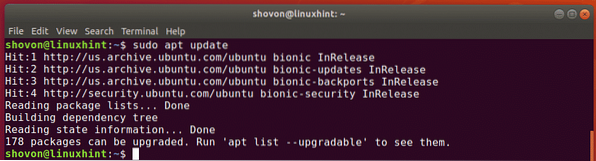
Installer nå vsftpd med følgende kommando:
$ sudo apt installere vsftpd
vsftpd skal installeres.
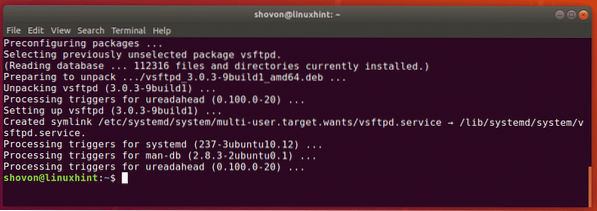
vsftpd konfigurasjonsfil:
Vsftpd-konfigurasjonsfilen er / etc / vsftpd.konf.
Den opprinnelige vsftpd-konfigurasjonsfilen har alle støttede alternativer (de fleste av dem er kommentert) med mye dokumentasjon for å hjelpe deg med å forstå hva disse alternativene gjør. Så jeg foretrekker å ta en sikkerhetskopi av den opprinnelige konfigurasjonsfilen og lage en ny tom konfigurasjonsfil. Sett deretter alle konfigurasjonsalternativene du vil bruke på den nye konfigurasjonsfilen. På den måten, hvis du trenger hjelp, kan du alltid ta en titt på backup-konfigurasjonsfilen. Konfigurasjonsfilen vil også være veldig liten og enkel.
For å lage en sikkerhetskopi av den opprinnelige konfigurasjonsfilen / etc / vsftpd.konf, kjør følgende kommando:
$ sudo mv -v / etc / vsftpd.conf / etc / vsftpd.konf.bk
Opprett nå en ny tom konfigurasjonsfil med følgende kommando:
$ sudo touch / etc / vsftpd.konf
Nå kan du få tilgang til den opprinnelige sikkerhetskopierte konfigurasjonsfilen på følgende måte:
$ mindre / etc / vsftpd.konf.bk
Hvis du trenger hjelp, kan du alltid ta en titt på den originale sikkerhetskopien av konfigurasjonsfilen.
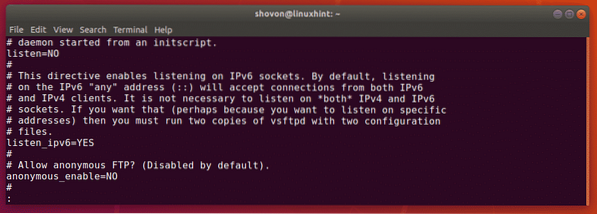
Konfigurere vsftpd:
I denne artikkelen vil jeg konfigurere en veldig enkel FTP-server der du vil kunne logge på som en hvilken som helst bruker på serveren og laste opp filer i deres respektive hjemmekataloger.
Først åpner du vsftpd-konfigurasjonsfilen / etc / vsftpd.konf med følgende kommando:
$ sudo nano / etc / vsftpd.konf
Skriv inn følgende linjer i konfigurasjonsfilen og lagre filen ved å trykke på
listen_ipv6 = NEI
connect_from_port_20 = JA
anonym_enable = NEI
local_enable = JA
write_enable = JA
chroot_local_user = JA
allow_writeable_chroot = JA
secure_chroot_dir = / var / run / vsftpd / tom
pam_service_name = vsftpd
pasv_enable = JA
pasv_min_port = 40000
pasv_max_port = 45000
userlist_enable = JA
brukerliste_fil = / etc / vsftpd.brukerliste
userlist_deny = NEI
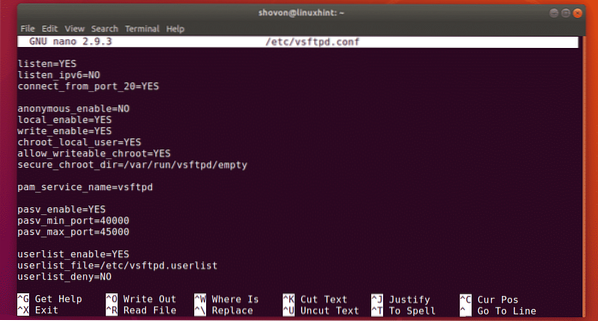
La oss si at du bare vil tillate brukerne Linda, alex og bob få tilgang til hjemmekatalogene sine via FTP. For å gjøre det må du legge til disse brukernavnene i en liste / etc / vsftpd.brukerliste.
Nå åpner du filen / etc / vsftpd.brukerliste med nano som følger:
$ sudo nano / etc / vsftpd.brukerliste
Skriv nå inn brukernavnene du vil gi tilgang til HJEMME-katalogene via FTP her. Lagre deretter filen ved å trykke på
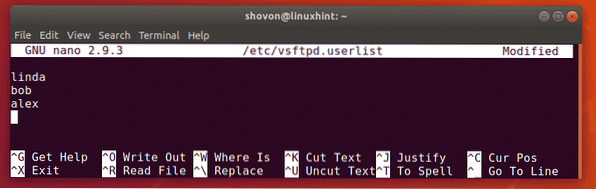
Start nå vsftpd-tjenesten på nytt med følgende kommando:
$ sudo systemctl starter vsftpd på nytt
Kjør nå følgende kommando for å sjekke om vsftpd-tjenesten kjører:
$ sudo systemctl status vsftpdSom du kan se, kjører vsftpd-tjenesten. Så vi konfigurerte det riktig.
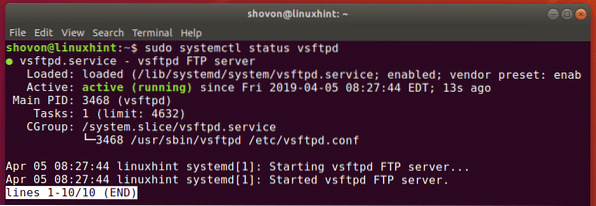
Legge til FTP-brukere:
Nå må du legge til nye brukere (la oss si Linda, bob, alex) på operativsystemene dine. Deretter vil disse brukerne kunne logge på FTP-serveren og laste opp filer.
Du kan opprette brukeren Linda med følgende kommando:
$ sudo bruker legger til -m linda
Du må også angi et påloggingspassord for brukeren Linda. Dette vil også være FTP-innloggingspassord for brukeren Linda.
Sett nå et påloggingspassord for brukeren Linda med følgende kommando:
$ sudo passwd linda
Skriv nå inn et passord for Linda og trykk

Skriv inn samme passord for Linda og trykk

På samme måte, opprett brukeren bob og alex.
$ sudo bruker legger til -m bob

Angi også et passord for brukeren bob og alex.
$ sudo passwd bob$ sudo passwd alex
Få tilgang til FTP-serveren:
Du kan enkelt få tilgang til FTP-serveren din ved hjelp av FileZilla FTP-klient. Du kan også legge til en FTP-konto på Windows som et nettverkssted. I denne delen vil jeg vise deg begge måter å få tilgang til FTP-serveren.
Kjør først følgende kommando for å finne IP-adressen til FTP-serveren:
$ ip a | egrep "inet"Som du kan se, er IP-adressen til FTP-serveren min 192.168.21.186. Det vil være annerledes for deg. Så sørg for at du erstatter den med din fra nå av.

For å koble til ved hjelp av FileZilla FTP-klient, åpne FileZilla, skriv inn IP-adressen i Vert delen, påloggingsbrukernavnet og passordet i Brukernavn og Passord seksjon, Havn 21, og klikk deretter på Hurtigkobling. Du bør være tilkoblet.
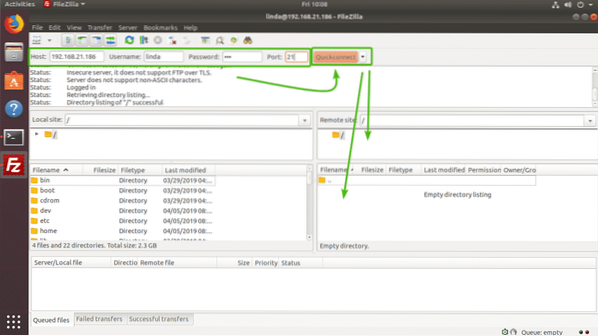
Som du ser, lastet jeg opp noen filer, og det fungerte.
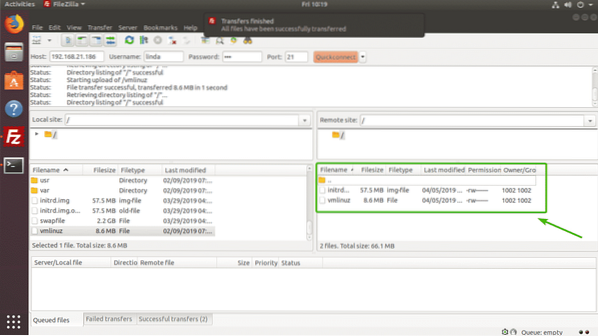
Hvis du vil montere FTP-kontoen din som et nettverkssted på Windows, åpner du Filutforsker og klikk på Datamaskin > Legg til et nettverkssted som markert i skjermbildet nedenfor.
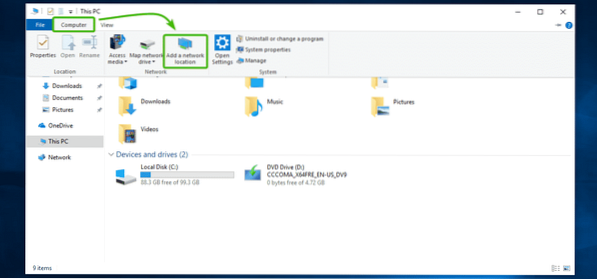
Nå klikker du på Neste.
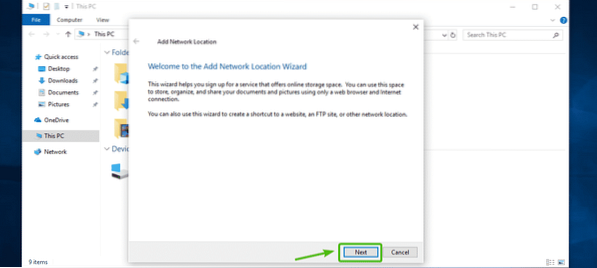
Velg nå Velg en tilpasset nettverksplassering og klikk på Neste.
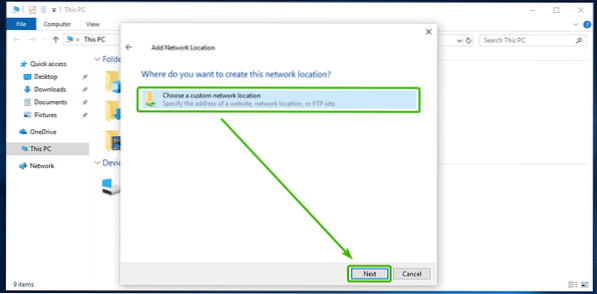
Skriv inn IP-adressen til FTP-serveren din (ftp: // 192.168.21.186) som markert i skjermbildet nedenfor og klikk på Neste.
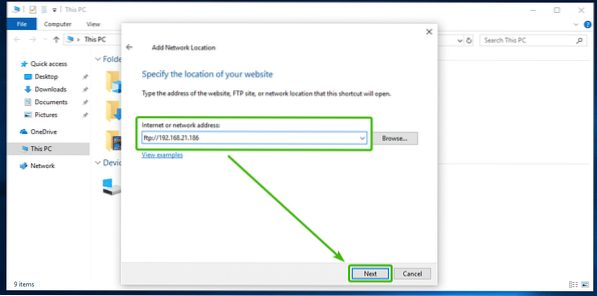
Nå, vær sikker Logg på anonymt er ikke merket av og skriv inn FTP-brukernavnet ditt. Klikk deretter på Neste.
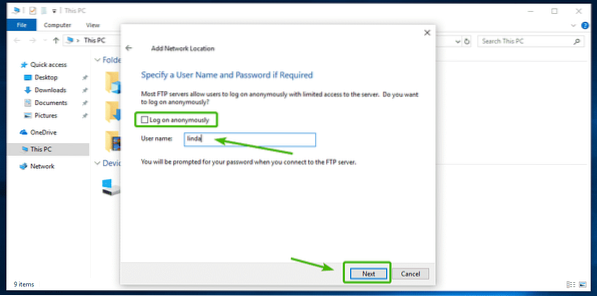
Skriv deretter inn et navn for nettverksplasseringen. Det kan være hva du vil. Klikk deretter på Neste.
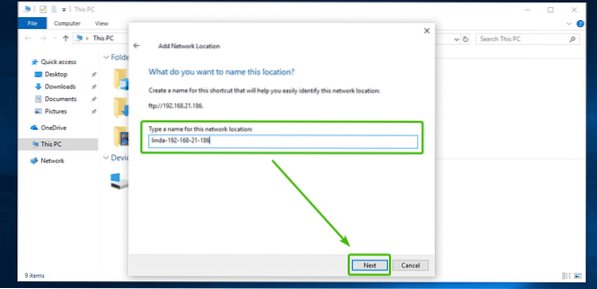
Nå klikker du på Bli ferdig.
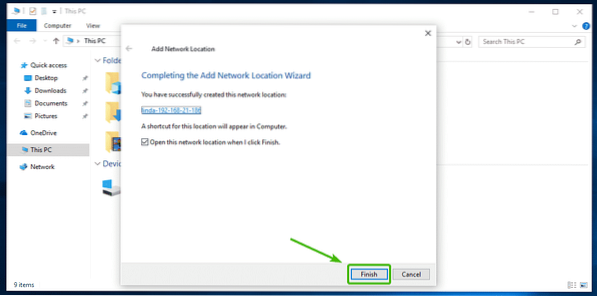
Nå skriver du inn passordet til FTP-brukeren og klikker på Logg på.
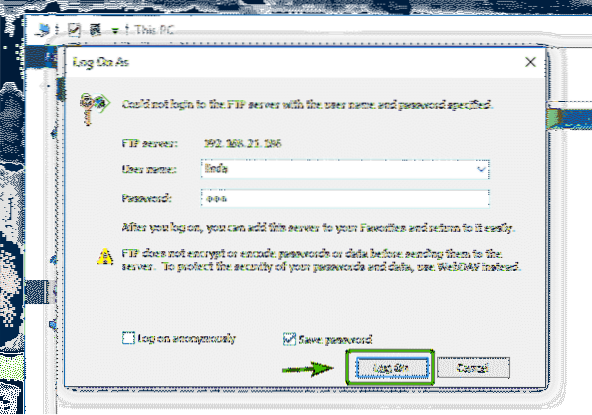
Du bør være logget inn. Som du kan se, er alle filene jeg har lastet opp tidligere med FileZilla der.
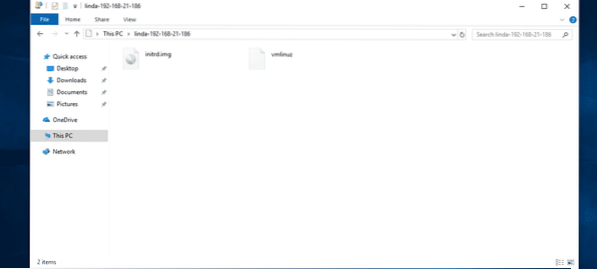
Som du ser, lastet jeg opp en annen fil, og den fungerer.
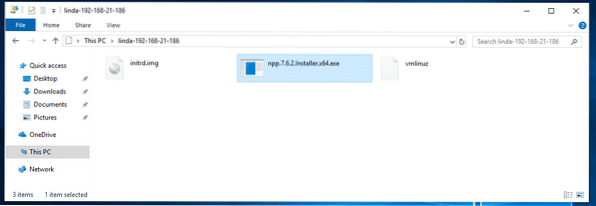
Nå som du er koblet til, kan du få tilgang til FTP-kontoen din når du vil fra File Explorer of Windows.
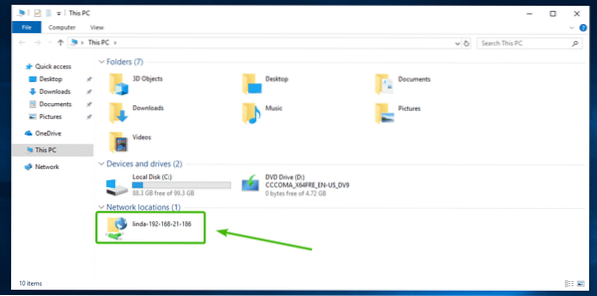
Som du kan se, har jeg lagt til 2 flere FTP-kontoer på Windows. Jeg kan jobbe samtidig med dem alle nå.
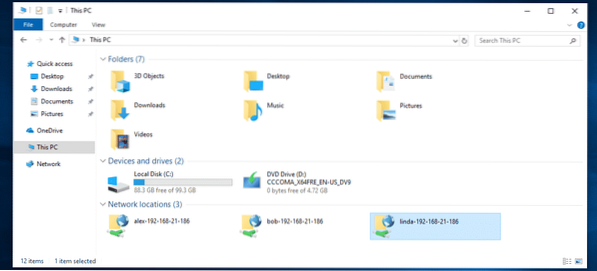
Så det er slik du installerer og setter opp en FTP-server på Ubuntu 18.04 LTS med vsftpd.
 Phenquestions
Phenquestions


